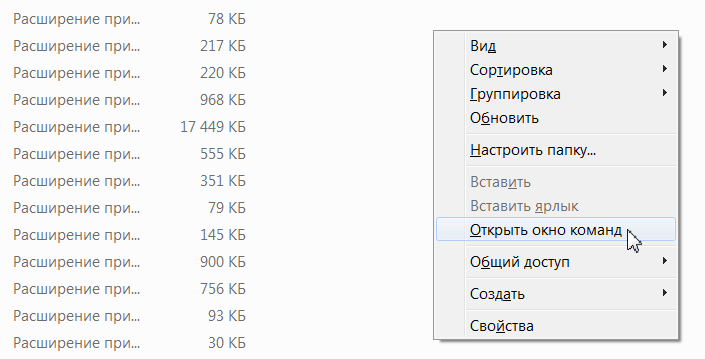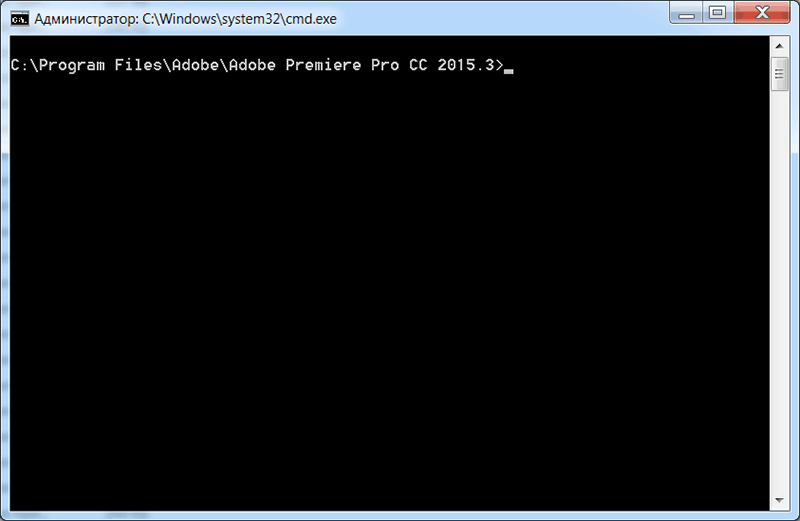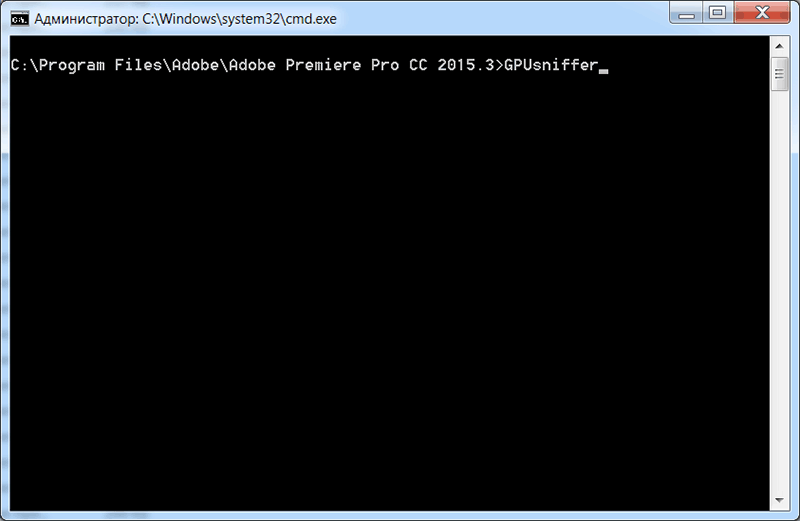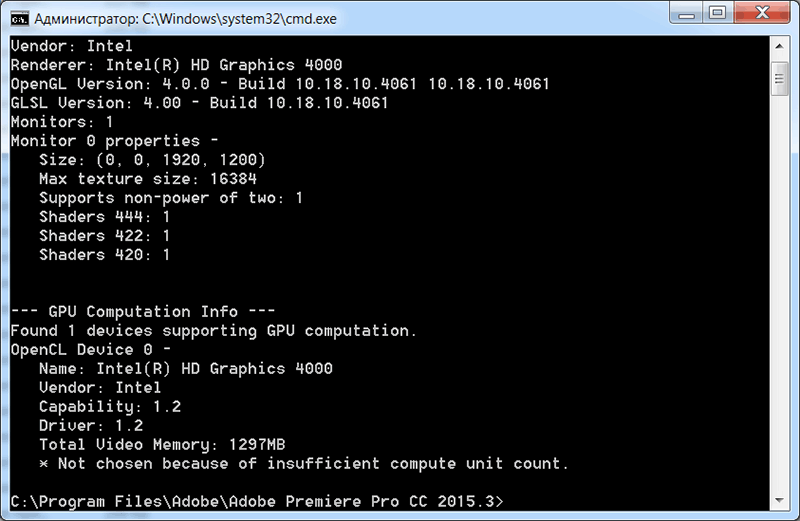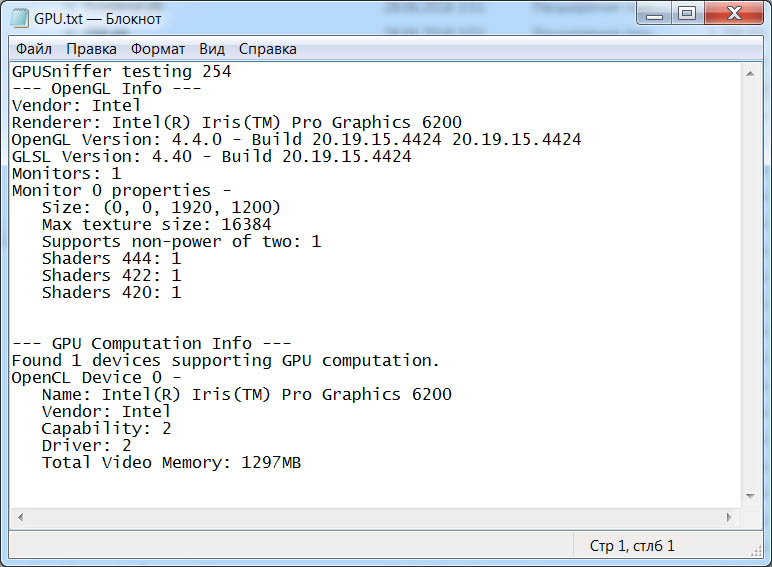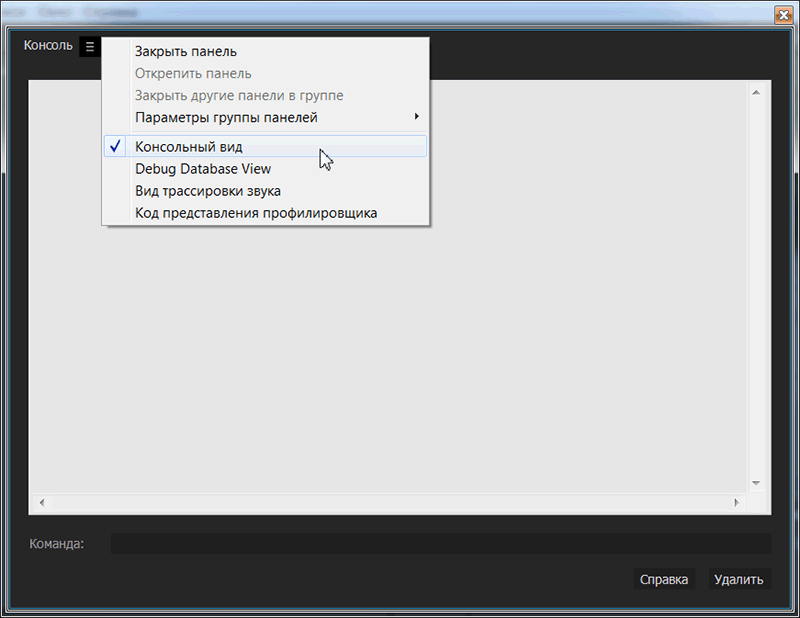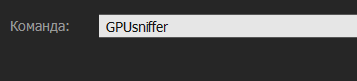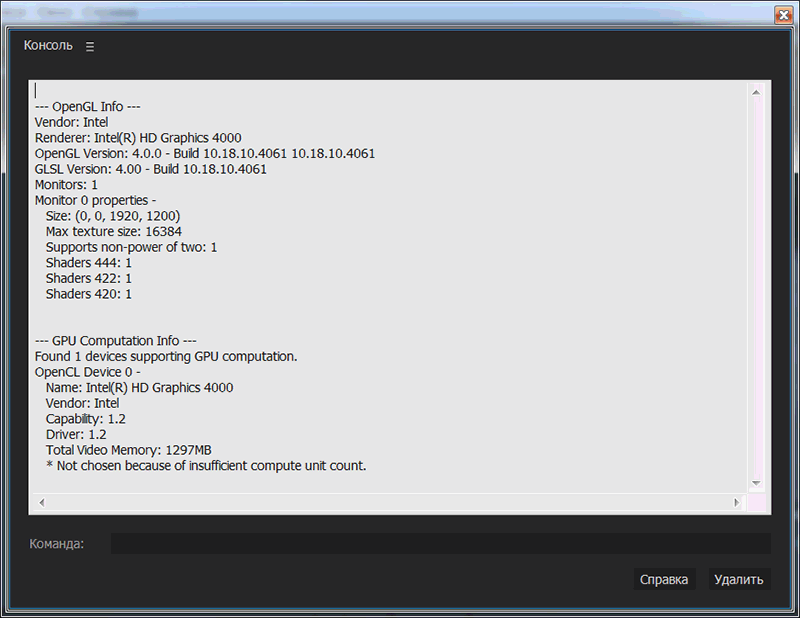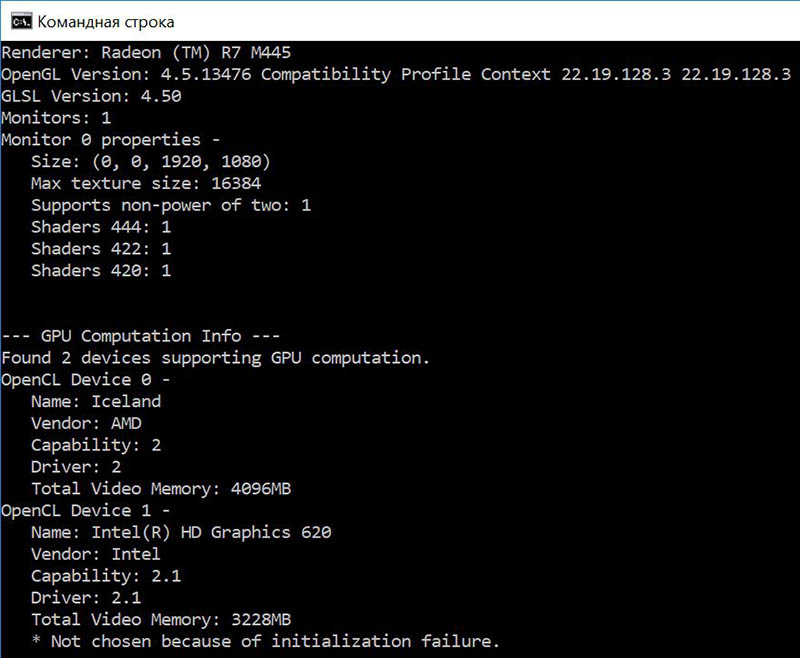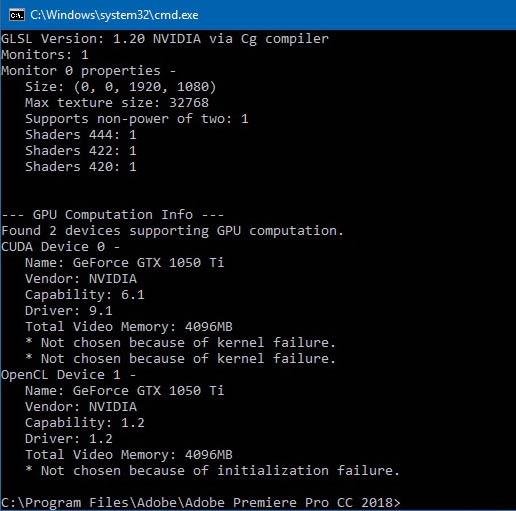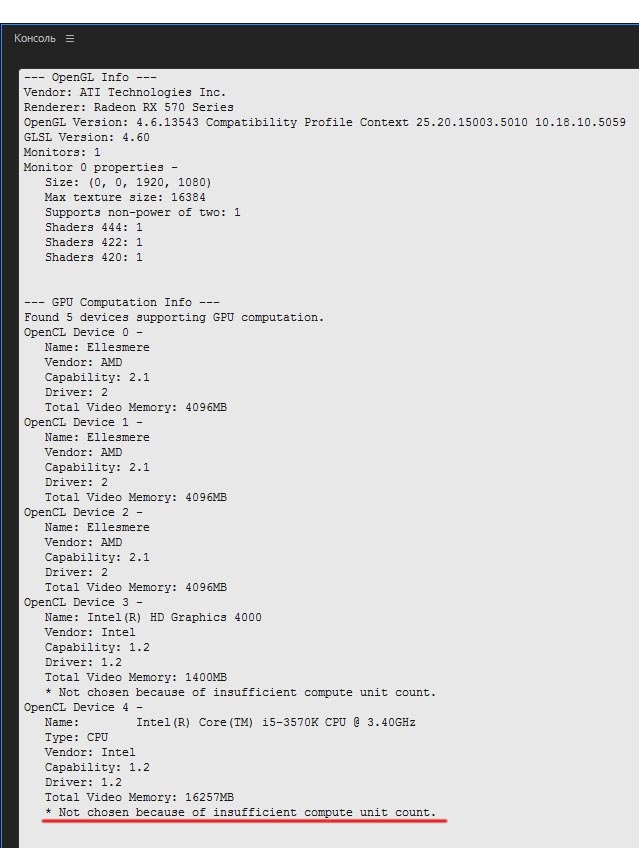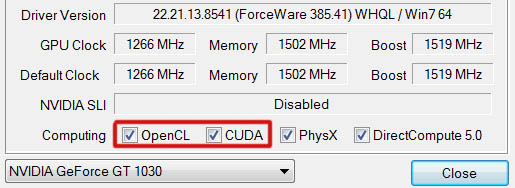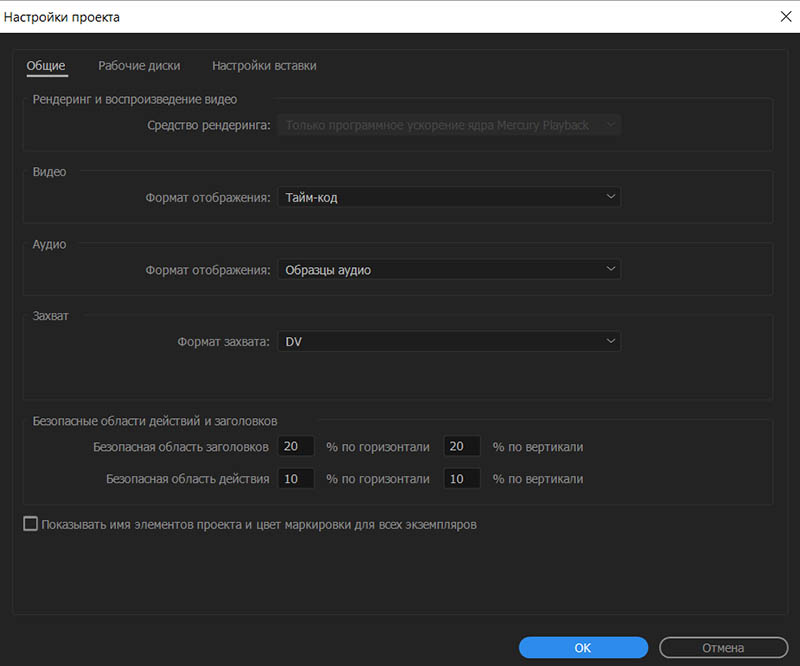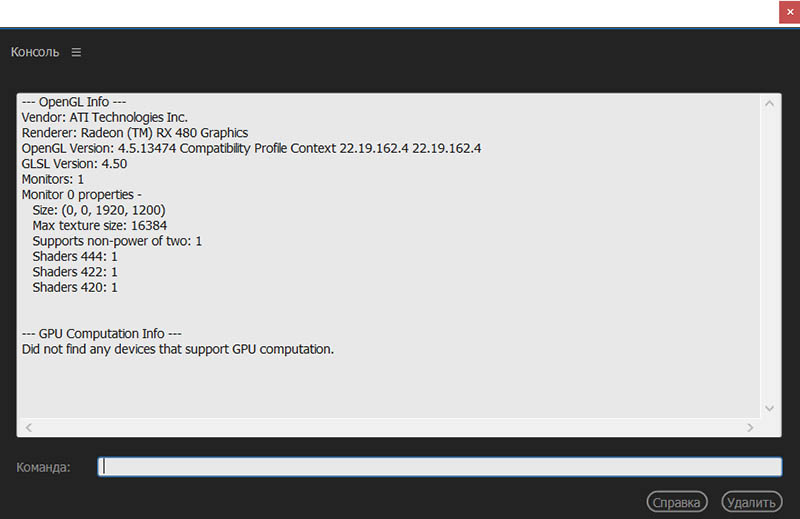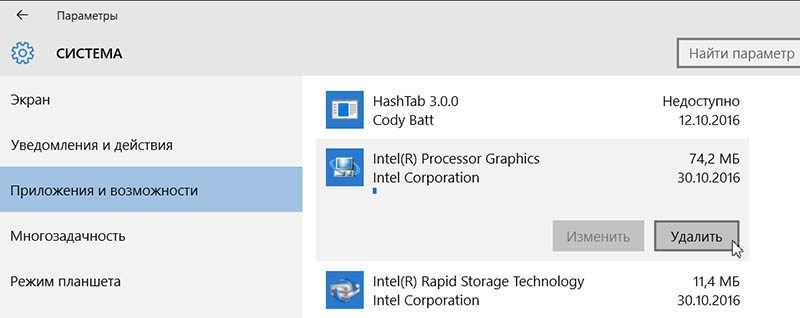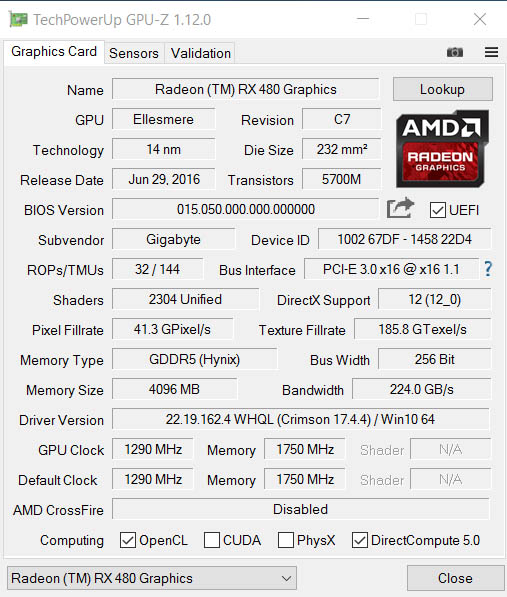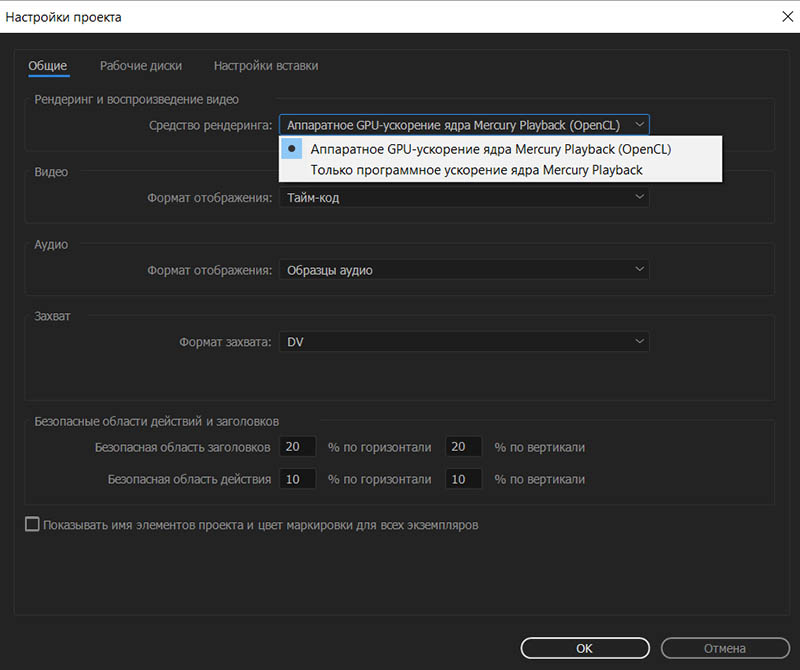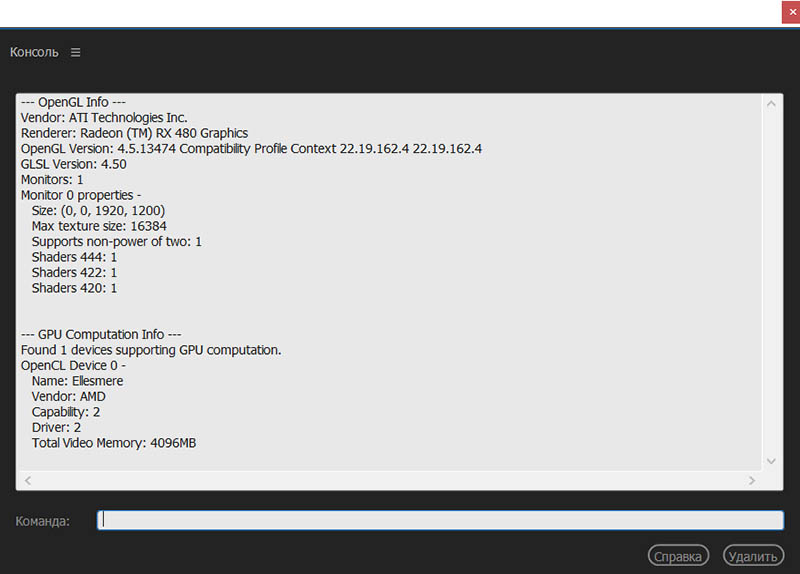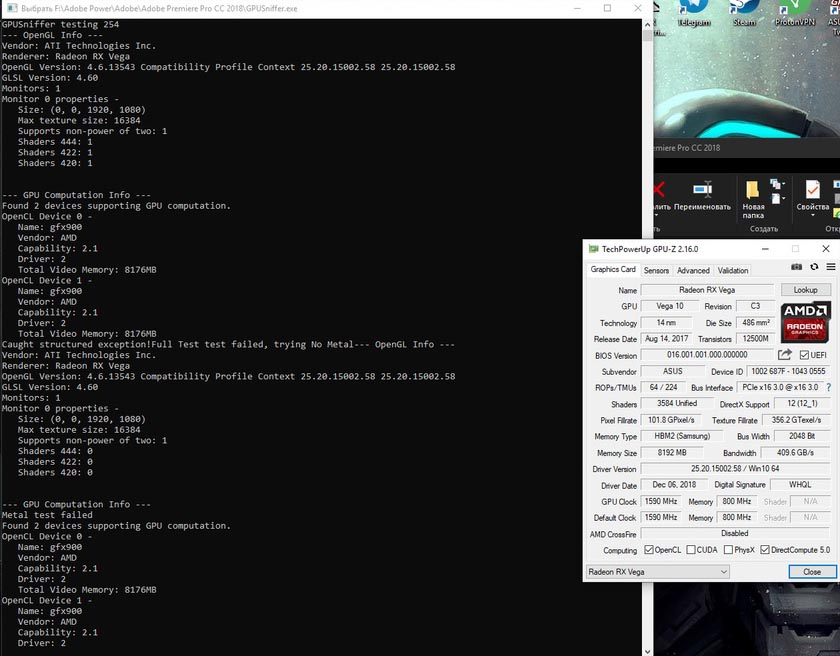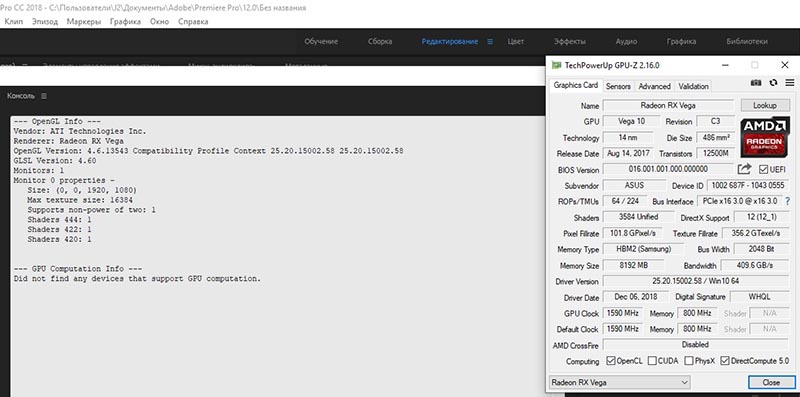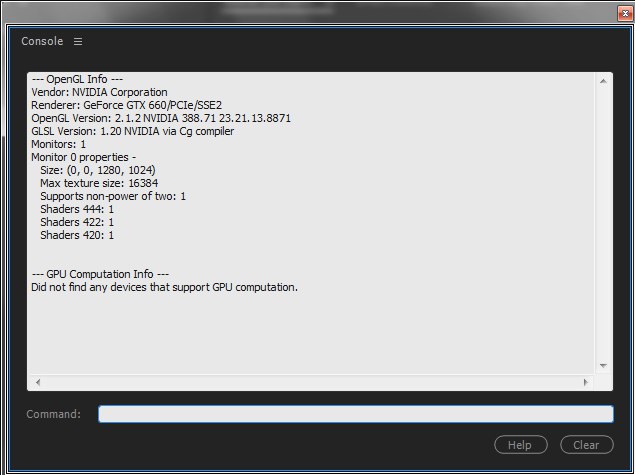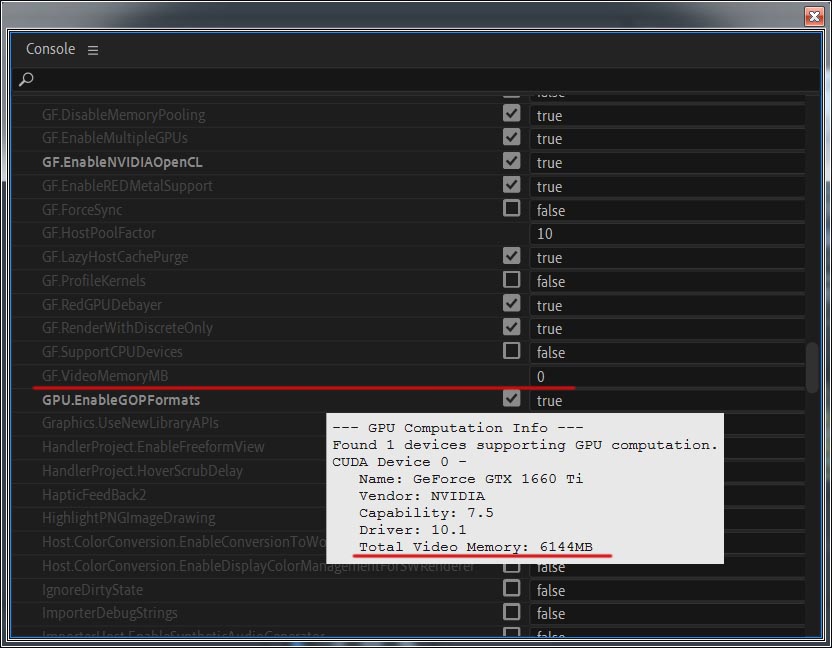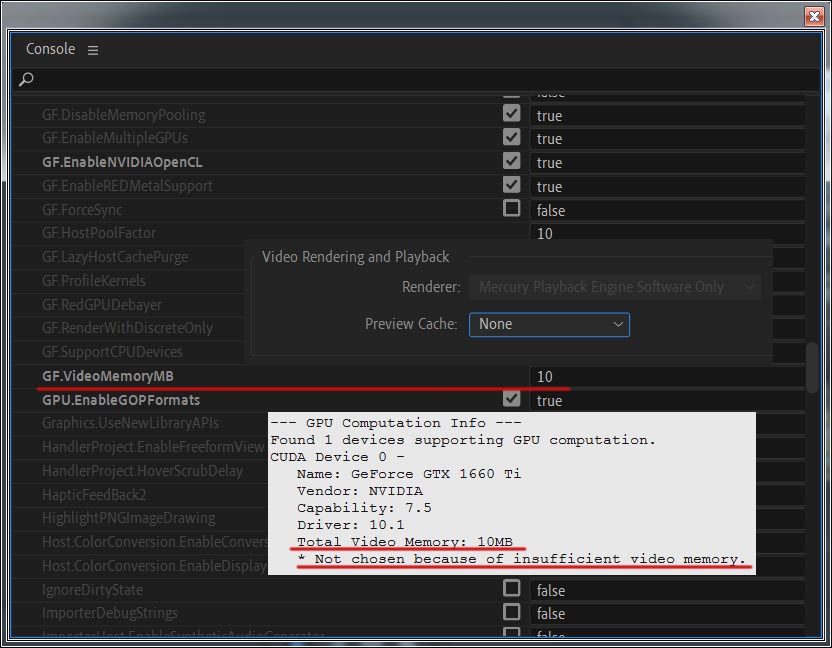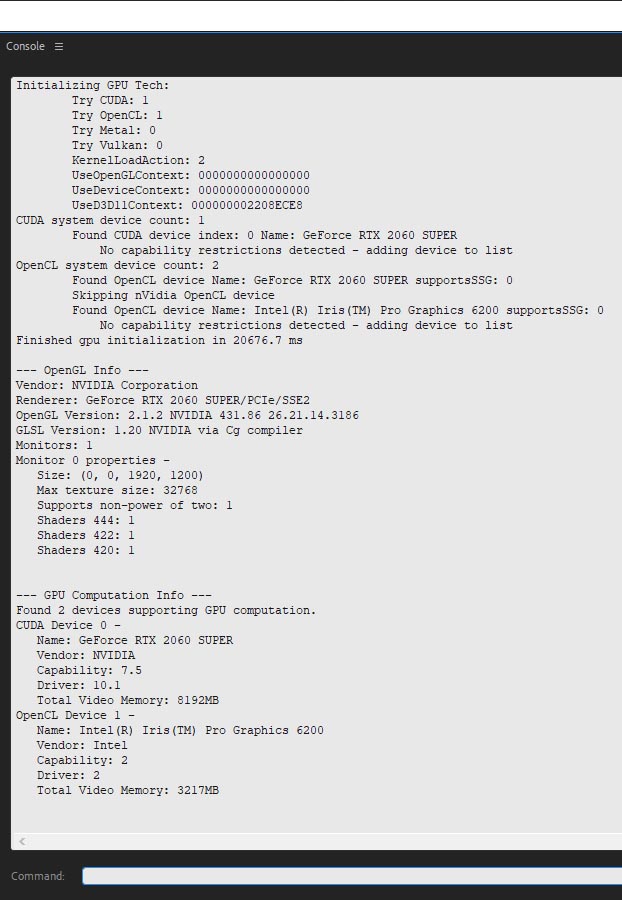Sniffer gpu что это
GPUSniffer.exe
Задавая вопрос (на форумах, в группах, в электронных письмах и т.д.) связанный с работой GPU в программе Adobe Premiere Pro CC 2019, очень рекомендуется приложить скрин информации отображаемой утилитой GPUSniffer.exe, это сразу снимет кучу дополнительных вопросов (еще желательно и морду утилиты GPU-Z, чтобы была видна версия драйвера, стоят ли галки OpenCL/CUDA), например: если у вас две видеокарты, какая видеокарта главная и т.п. и вы быстрее по времени получите ответ, так как общение не превратится в «простынь» и викторину что/где/когда.
Почему больше недоступны режимы: Аппаратное GPU-ускорение ядра Mercury Playback (CUDA/OpenCL) / Mercury Playback Engine GPU Acceleration (CUDA/OpenCL). Или при открытии старых проектов появляется окно Отсутствует инструмент рендеринга с сообщением:
Этот проект в последний раз использовался вместе с Аппаратное GPU-ускорение ядра Mercury Playback (CUDA или OpenCL), который недоступен в этой системе. Будет использоваться Только программное ускорение ядра Mercury Playback. Нажимаем на кнопку: ОК.
В этом нам поможет разобраться утилита: GPUSniffer.exe. Как ее запустить? Идем в директорию программы: C:\Program Files\Adobe\Adobe Premiere Pro CC 2015.3 и удерживая клавишу Shift делаем щелчок правой кнопкой мыши на пустом месте и выбираем из списка пункт: Открыть окно команд.
Откроется окно — Администратор: C:\Windows\system32\cmd.exe
Вбиваем: GPUsniffer и нажимаем Enter.
Получаем информацию о установленной графике, драйверах и проблеме (если она есть):
Если мы хотим получить эту информацию в текстовом виде, то вбиваем следующую строку: GPUSniffer.exe > GPU.txt.
Открываем текстовый документ:
Еще один вариант, запускаем программу Adobe Premiere Pro CC 2015.3 (10.4), нажимаем комбинацию клавиш: Ctrl+F12, в окне Консоль, выбираем: Консольный вид.
Вбиваем в строку: GPUsniffer и нажимаем Enter.
Смотрим на полученную информацию:
Но встречается эта ошибка и на ПК с дискретной графикой nVidia (причина ошибки только другая):
* Not chosen because of unsupported device capability.
* Not chosen because of insufficient compute unit count. Если памяти больше 1Гб (а впервую очередь видимо проверяется этот объем), но видеокарта не поддерживается получаем это сообщение.
*При этом в версиях программы Adobe Premiere Pro 2020 и выше, будет работать аппаратное декодирование и кодирование, но нельзя будет выбрать движок Mercury Playback Engine GPU Acceleration (OpenCL).
Другой вариант, когда эту пометку может получить такое OpenCL устройство, как центральный процессор, и в системе с дискретной графикой AMD, мы получаем три OpenCL устройства: дискретку, интеграшку и CPU.
* Not chosen because of old driver. Для старых видеокарт построенных на чипсетах NVidia (серия до GTX 2xx) последняя доступная версия драйвера 342.01 WHQL, что соответствует версии CUDA Driver: 6.5 (она не поддерживается). Например: 347.52 WHQL это CUDA Driver: 7, 353.62 WHQL это CUDA Driver: 7.5.
Для программы Adobe Premiere Pro CC 2019 поддержка драйверов nVidia начинается с версии NVIDIA GeForce Game Ready 416.16 WHQL и выше (CUDA 9.2).
* Did not find any devices that support GPU computation. Не найдено устройство для поддержки GPU ускорения. Проверяем в утилите GPU-Z стоят ли галки перед пунктами OpenCL (для AMD) и CUDA (для nVidia).
Как и в случаях выше, может мешать интегрированная видеокарта. Недоступен движок: Аппаратное GPU-ускорение ядра Mercury Playback (OpenCL).
Смотрим, что нам показывает утилита GPUSniffer.exe если ее запустить из Консоль в программе Adobe Premiere Pro CC: Did not find any devices that support GPU computation.
Удаляем драйвера: Intel Processor Graphics.
Запускаем утилиту GPU-Z, чтобы проверить стоит ли галка перед пунктом OpenCL.
Теперь запускаем программу Adobe Premiere Pro CC 2019 и смотрим доступно ли средство рендеринга: Аппаратное GPU-ускорение ядра Mercury Playback (OpenCL).
Запускаем GPUSniffer.exe и смотрим на обновленную информацию.
Стоит учесть что запущенная GPUSniffer.exe из разных мест может показывать разную информацию, и сравнив её, можно найти корень проблемы. Как пример GPUSniffer.exe запущенная из директории программы, показывает, что у нас Radeon RX Vega определяется как два OpenCL устройства.
И уже GPUSniffer.exe запущенный из консоли в самой программе показывает, что не найдено (Did not find any devices that support GPU computation. Не найдено устройство для поддержки GPU ускорения):
Nvidia. Эта ошибка (Did not find any devices that support GPU computation) может появляться как периодически, т.е. при одном запуске CUDA движок недоступен, при другом доступен. И лучше смотреть характеристики видеокарты, из под Adobe Premiere Pro, вызывая GPUSniffer.exe через Консоль (Console). Очень часто информация может различаться:
Т.е. как периодически, так и постоянно, и быть связанной со следующим пунктом: * Not chosen because of kernel failure.
Нажимаем комбинацию клавиш: Ctrl+F12 (Windows) или Cmd+F12 (для MacBook Cmd+Fn+F12) в панели Console (Консоль), переключаемся на режим Debug Database View.
Там ищем пункт: GF.VideoMemoryMB, его значение по-умолчанию: 0. Это значит, что будет доступна вся видеопамять.
Если вбить значение GF.VideoMemoryMB: 10. То, будет доступно только 10Мбайт видеопамяти, появится сообщение: * Not chosen because of insufficient video memory. И движок переключится на Mercury Playback Engine Software Only.
*Видео, как в версии программы Adobe Premiere Pro 2020 (v14.3) вызвать утилиту GPUSniffer и получить информацию о видеокартах.
Что такое sniffer_gpu.exe? Это безопасно или вирус? Как удалить или исправить это
Что такое sniffer_gpu.exe?
sniffer_gpu.exe это исполняемый файл, который является частью Adobe OnLocation CS5 Роялти-контент Программа, разработанная Adobe Systems Incorporated, Программное обеспечение обычно о 11.05 MB по размеру.
Sniffer_gpu.exe безопасный или это вирус или вредоносная программа?
Первое, что поможет вам определить, является ли тот или иной файл законным процессом Windows или вирусом, это местоположение самого исполняемого файла. Например, такой процесс, как sniffer_gpu.exe, должен запускаться из C: \ Program Files \ Adove \ Adobe Premiere Pro CS5 \ SetupRoyalty \ resources \ library \ Adobe_Helperx64.exe и нигде в другом месте.
Если статус процесса «Проверенная подписывающая сторона» указан как «Невозможно проверить», вам следует взглянуть на процесс. Не все хорошие процессы Windows имеют метку проверенной подписи, но ни один из плохих.
Наиболее важные факты о sniffer_gpu.exe:
Если у вас возникли какие-либо трудности с этим исполняемым файлом, перед удалением sniffer_gpu.exe вы должны определить, заслуживает ли он доверия. Для этого найдите этот процесс в диспетчере задач.
Найдите его местоположение (оно должно быть в C: \ Program Files \ Adove) и сравните его размер с приведенными выше фактами.
Если вы подозреваете, что можете быть заражены вирусом, вы должны немедленно попытаться это исправить. Чтобы удалить вирус sniffer_gpu.exe, необходимо Загрузите и установите приложение полной безопасности, например Malwarebytes., Обратите внимание, что не все инструменты могут обнаружить все типы вредоносных программ, поэтому вам может потребоваться попробовать несколько вариантов, прежде чем вы добьетесь успеха.
Могу ли я удалить или удалить sniffer_gpu.exe?
Не следует удалять безопасный исполняемый файл без уважительной причины, так как это может повлиять на производительность любых связанных программ, использующих этот файл. Не забывайте регулярно обновлять программное обеспечение и программы, чтобы избежать будущих проблем, вызванных поврежденными файлами. Что касается проблем с функциональностью программного обеспечения, проверяйте обновления драйверов и программного обеспечения чаще, чтобы избежать или вообще не возникало таких проблем.
Распространенные сообщения об ошибках в sniffer_gpu.exe
Наиболее распространенные ошибки sniffer_gpu.exe, которые могут возникнуть:
Как исправить sniffer_gpu.exe
Если у вас возникла более серьезная проблема, постарайтесь запомнить последнее, что вы сделали, или последнее, что вы установили перед проблемой. Использовать resmon Команда для определения процессов, вызывающих вашу проблему. Даже в случае серьезных проблем вместо переустановки Windows вы должны попытаться восстановить вашу установку или, в случае Windows 8, выполнив команду DISM.exe / Online / Очистка-изображение / Восстановить здоровье, Это позволяет восстановить операционную систему без потери данных.
Чтобы помочь вам проанализировать процесс sniffer_gpu.exe на вашем компьютере, вам могут пригодиться следующие программы: Менеджер задач безопасности отображает все запущенные задачи Windows, включая встроенные скрытые процессы, такие как мониторинг клавиатуры и браузера или записи автозапуска. Единый рейтинг риска безопасности указывает на вероятность того, что это шпионское ПО, вредоносное ПО или потенциальный троянский конь. Это антивирус обнаруживает и удаляет со своего жесткого диска шпионское и рекламное ПО, трояны, кейлоггеры, вредоносное ПО и трекеры.
Обновлен декабрь 2021:
Мы рекомендуем вам попробовать это новое программное обеспечение, которое исправляет компьютерные ошибки, защищает их от вредоносных программ и оптимизирует производительность вашего ПК. Этот новый инструмент исправляет широкий спектр компьютерных ошибок, защищает от таких вещей, как потеря файлов, вредоносное ПО и сбои оборудования.
Загрузите или переустановите sniffer_gpu.exe
Вход в музей Мадам Тюссо не рекомендуется загружать замещающие exe-файлы с любых сайтов загрузки, так как они могут содержать вирусы и т. д. Если вам нужно скачать или переустановить sniffer_gpu.exe, то мы рекомендуем переустановить основное приложение, связанное с ним Adobe OnLocation CS5 Роялти-контент.
Информация об операционной системе
Ошибки sniffer gpu.exe могут появляться в любых из нижеперечисленных операционных систем Microsoft Windows:
Что такое sniffer_gpu.exe? Это безопасно или вирус? Как удалить или исправить это
Что такое sniffer_gpu.exe?
sniffer_gpu.exe это исполняемый файл, который является частью Adobe CS6 Design и веб-премиум Программа, разработанная Adobe Systems Incorporated, Программное обеспечение обычно о 5.41 MB по размеру.
Sniffer_gpu.exe безопасный или это вирус или вредоносная программа?
Первое, что поможет вам определить, является ли тот или иной файл законным процессом Windows или вирусом, это местоположение самого исполняемого файла. Например, такой процесс, как sniffer_gpu.exe, должен запускаться из C: \ Program Files \ Adobe \ Adobe InDesign CS6 \ InDesign.exe и нигде в другом месте.
Если статус процесса «Проверенная подписывающая сторона» указан как «Невозможно проверить», вам следует взглянуть на процесс. Не все хорошие процессы Windows имеют метку проверенной подписи, но ни один из плохих.
Наиболее важные факты о sniffer_gpu.exe:
Если у вас возникли какие-либо трудности с этим исполняемым файлом, перед удалением sniffer_gpu.exe вы должны определить, заслуживает ли он доверия. Для этого найдите этот процесс в диспетчере задач.
Найдите его местоположение (оно должно быть в C: \ Program Files \ Adobe) и сравните его размер с приведенными выше фактами.
Если вы подозреваете, что можете быть заражены вирусом, вы должны немедленно попытаться это исправить. Чтобы удалить вирус sniffer_gpu.exe, необходимо Загрузите и установите приложение полной безопасности, например Malwarebytes., Обратите внимание, что не все инструменты могут обнаружить все типы вредоносных программ, поэтому вам может потребоваться попробовать несколько вариантов, прежде чем вы добьетесь успеха.
Могу ли я удалить или удалить sniffer_gpu.exe?
Не следует удалять безопасный исполняемый файл без уважительной причины, так как это может повлиять на производительность любых связанных программ, использующих этот файл. Не забывайте регулярно обновлять программное обеспечение и программы, чтобы избежать будущих проблем, вызванных поврежденными файлами. Что касается проблем с функциональностью программного обеспечения, проверяйте обновления драйверов и программного обеспечения чаще, чтобы избежать или вообще не возникало таких проблем.
Распространенные сообщения об ошибках в sniffer_gpu.exe
Наиболее распространенные ошибки sniffer_gpu.exe, которые могут возникнуть:
Как исправить sniffer_gpu.exe
Если у вас возникла более серьезная проблема, постарайтесь запомнить последнее, что вы сделали, или последнее, что вы установили перед проблемой. Использовать resmon Команда для определения процессов, вызывающих вашу проблему. Даже в случае серьезных проблем вместо переустановки Windows вы должны попытаться восстановить вашу установку или, в случае Windows 8, выполнив команду DISM.exe / Online / Очистка-изображение / Восстановить здоровье, Это позволяет восстановить операционную систему без потери данных.
Чтобы помочь вам проанализировать процесс sniffer_gpu.exe на вашем компьютере, вам могут пригодиться следующие программы: Менеджер задач безопасности отображает все запущенные задачи Windows, включая встроенные скрытые процессы, такие как мониторинг клавиатуры и браузера или записи автозапуска. Единый рейтинг риска безопасности указывает на вероятность того, что это шпионское ПО, вредоносное ПО или потенциальный троянский конь. Это антивирус обнаруживает и удаляет со своего жесткого диска шпионское и рекламное ПО, трояны, кейлоггеры, вредоносное ПО и трекеры.
Обновлен декабрь 2021:
Мы рекомендуем вам попробовать это новое программное обеспечение, которое исправляет компьютерные ошибки, защищает их от вредоносных программ и оптимизирует производительность вашего ПК. Этот новый инструмент исправляет широкий спектр компьютерных ошибок, защищает от таких вещей, как потеря файлов, вредоносное ПО и сбои оборудования.
Загрузите или переустановите sniffer_gpu.exe
Вход в музей Мадам Тюссо не рекомендуется загружать замещающие exe-файлы с любых сайтов загрузки, так как они могут содержать вирусы и т. д. Если вам нужно скачать или переустановить sniffer_gpu.exe, то мы рекомендуем переустановить основное приложение, связанное с ним Adobe CS6 Design и веб-премиум.
Информация об операционной системе
Ошибки sniffer gpu.exe могут появляться в любых из нижеперечисленных операционных систем Microsoft Windows:
Исправлено: Photoshop столкнулся с проблемой с драйвером дисплея —
Пользователи сталкиваются с сообщением об ошибке ‘Photoshop столкнулся с проблемой с драйвером дисплеяКогда приложение не может подключиться и использовать графическое оборудование должным образом. Все улучшения, использующие графику, временно приостановлены. Поскольку Photoshop сильно зависит от графического рендеринга, это сообщение об ошибке делает его практически непригодным для использования.
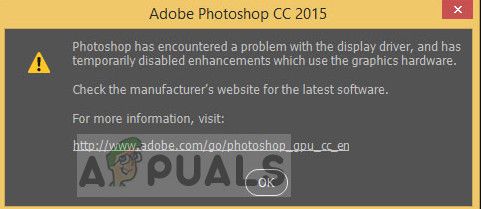
Adobe признала эту ошибку и даже выпустила официальную документацию на сайте с описанием причин. Устранение неполадок, предлагаемых Adobe, бесполезно и оставляет пользователя в замешательстве относительно того, что делать. Это сообщение об ошибке может показаться пугающим, но может быть исправлено с помощью обходных путей, перечисленных ниже.
Что вызывает ошибку «Photoshop столкнулся с проблемой с драйвером дисплея»?
Это сообщение об ошибке появляется только тогда, когда Photoshop не может получить доступ к вашим графическим ресурсам для своих операций. Причины невозможности доступа могут варьироваться от компьютера к компьютеру. Некоторые из причин:
Прежде чем мы начнем с обходных путей, убедитесь, что вы вошли в систему как администратор на своем компьютере и имеете открытый доступ в Интернет.
Решение 1. Отключение «sniffer.exe»
Исполняемый файл «sniffer.exe» — это приложение, которое обнаруживает графические модули, установленные на вашем компьютере. Он обнаруживает ваш графический ресурс и передает информацию в приложение, чтобы ресурс мог быть использован. Иногда анализатор может перейти в состояние ошибки, что может привести к тому, что Photoshop не обнаружит никакого оборудования. Мы можем попробовать переместить / переименовать его и посмотреть, решит ли это проблему под рукой.
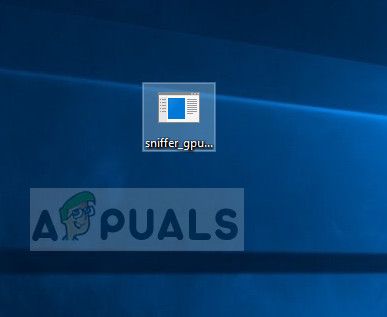
Решение 2. Отключение встроенной графики (если установлена выделенная графика)
Еще один обходной путь, о котором сообщили пользователи, — отключение встроенной графики, если на вашем компьютере установлена выделенная графика (например, AMD или NVIDIA). Кажется, что у Photoshop есть проблемы, когда доступны две графические опции, и он не может выбрать, какой из них использовать для рендеринга и операций. Прежде чем следовать инструкциям, убедитесь, что ваша сторонняя видеокарта работает нормально.
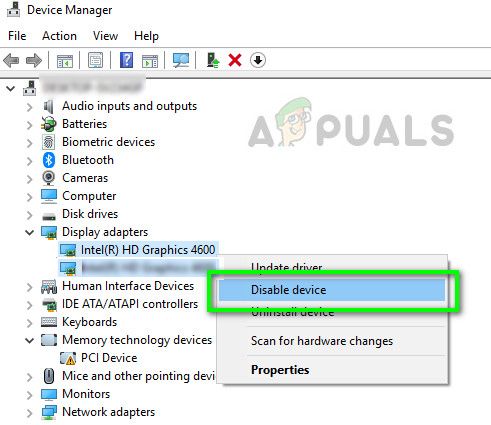
Решение 3: Изменение каталога Adobe Photoshop
Другим недостатком, с которым сталкивается Photoshop, являются разрешения, если он установлен в другом каталоге. Всякий раз, когда приложение устанавливается в программных файлах (драйвер, на котором установлена ОС), оно автоматически получает все основные разрешения. Если ваш Photoshop находится в другом каталоге, мы можем попробовать изменить его каталог и посмотреть, решит ли это проблему. Если простая смена каталога не работает, вам может потребоваться переустановить приложение в целевой каталог.
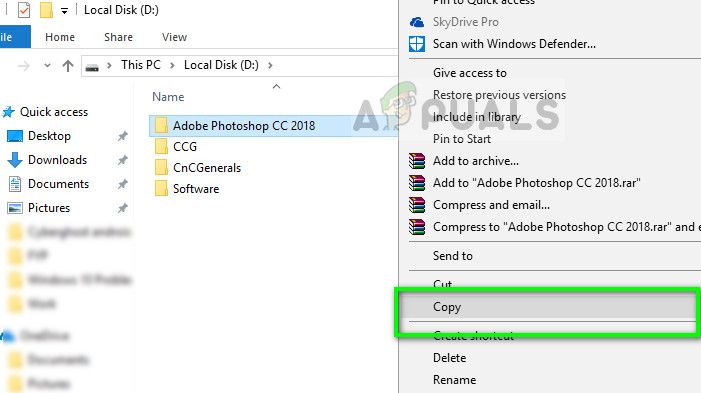
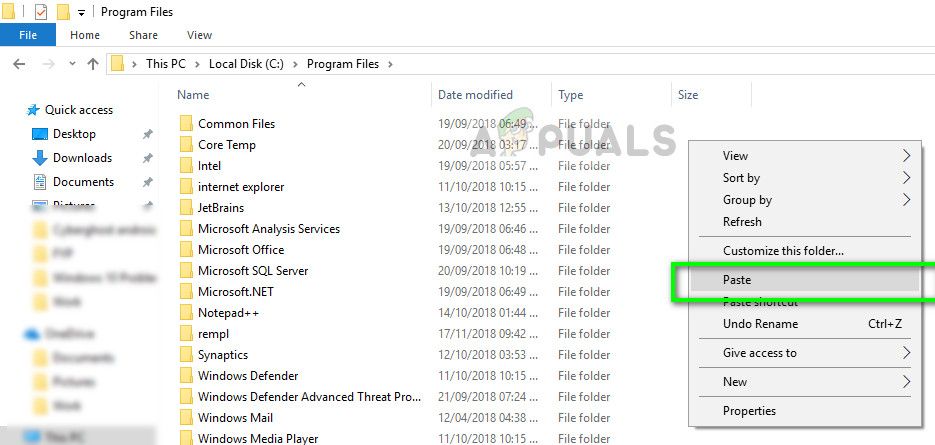
Решение 4. Обновление графических драйверов
Если ваши графические драйверы не работают или установлены неправильно, Photoshop не сможет использовать графические ресурсы. Драйверы — это основные модули, которые обеспечивают взаимодействие между оборудованием и программным обеспечением, и если они повреждены / устарели, ресурсы могут быть недоступны. Мы можем попробовать обновить ваши графические драйверы и посмотреть, исправит ли это проблему под рукой.
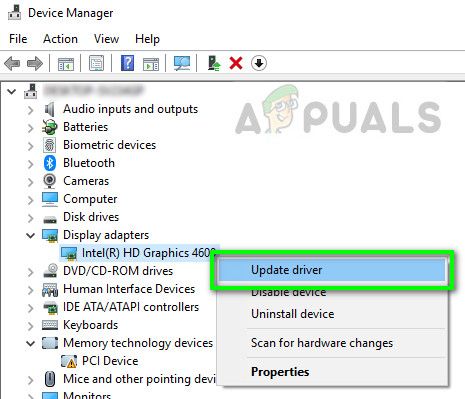
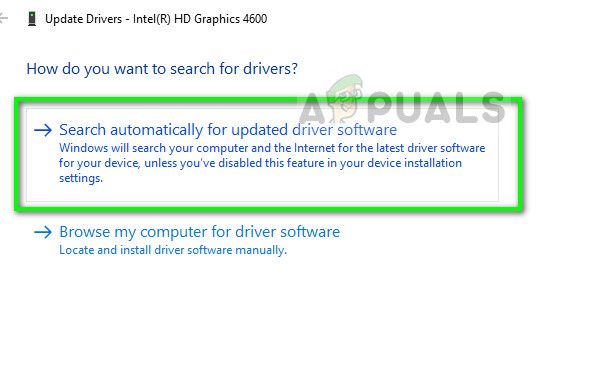
Что такое sniffer_gpu.exe? Это безопасно или вирус? Как удалить или исправить это
Что такое sniffer_gpu.exe?
sniffer_gpu.exe это исполняемый файл, который является частью Adobe InCopy CS6 Программа, разработанная Adobe Systems Incorporated, Программное обеспечение обычно о 1.35 MB по размеру.
Sniffer_gpu.exe безопасный или это вирус или вредоносная программа?
Первое, что поможет вам определить, является ли тот или иной файл законным процессом Windows или вирусом, это местоположение самого исполняемого файла. Например, такой процесс, как sniffer_gpu.exe, должен запускаться, а не где-либо еще.
Если статус процесса «Проверенная подписывающая сторона» указан как «Невозможно проверить», вам следует взглянуть на процесс. Не все хорошие процессы Windows имеют метку проверенной подписи, но ни один из плохих.
Наиболее важные факты о sniffer_gpu.exe:
Если у вас возникли какие-либо трудности с этим исполняемым файлом, перед удалением sniffer_gpu.exe вы должны определить, заслуживает ли он доверия. Для этого найдите этот процесс в диспетчере задач.
Найдите его местоположение (оно должно быть в C: \ Program Files \ Adobe1) и сравните его размер с приведенными выше фактами.
Если вы подозреваете, что можете быть заражены вирусом, вы должны немедленно попытаться это исправить. Чтобы удалить вирус sniffer_gpu.exe, необходимо Загрузите и установите приложение полной безопасности, например Malwarebytes., Обратите внимание, что не все инструменты могут обнаружить все типы вредоносных программ, поэтому вам может потребоваться попробовать несколько вариантов, прежде чем вы добьетесь успеха.
Могу ли я удалить или удалить sniffer_gpu.exe?
Не следует удалять безопасный исполняемый файл без уважительной причины, так как это может повлиять на производительность любых связанных программ, использующих этот файл. Не забывайте регулярно обновлять программное обеспечение и программы, чтобы избежать будущих проблем, вызванных поврежденными файлами. Что касается проблем с функциональностью программного обеспечения, проверяйте обновления драйверов и программного обеспечения чаще, чтобы избежать или вообще не возникало таких проблем.
Распространенные сообщения об ошибках в sniffer_gpu.exe
Наиболее распространенные ошибки sniffer_gpu.exe, которые могут возникнуть:
Как исправить sniffer_gpu.exe
Если у вас возникла более серьезная проблема, постарайтесь запомнить последнее, что вы сделали, или последнее, что вы установили перед проблемой. Использовать resmon Команда для определения процессов, вызывающих вашу проблему. Даже в случае серьезных проблем вместо переустановки Windows вы должны попытаться восстановить вашу установку или, в случае Windows 8, выполнив команду DISM.exe / Online / Очистка-изображение / Восстановить здоровье, Это позволяет восстановить операционную систему без потери данных.
Чтобы помочь вам проанализировать процесс sniffer_gpu.exe на вашем компьютере, вам могут пригодиться следующие программы: Менеджер задач безопасности отображает все запущенные задачи Windows, включая встроенные скрытые процессы, такие как мониторинг клавиатуры и браузера или записи автозапуска. Единый рейтинг риска безопасности указывает на вероятность того, что это шпионское ПО, вредоносное ПО или потенциальный троянский конь. Это антивирус обнаруживает и удаляет со своего жесткого диска шпионское и рекламное ПО, трояны, кейлоггеры, вредоносное ПО и трекеры.
Обновлен декабрь 2021:
Мы рекомендуем вам попробовать это новое программное обеспечение, которое исправляет компьютерные ошибки, защищает их от вредоносных программ и оптимизирует производительность вашего ПК. Этот новый инструмент исправляет широкий спектр компьютерных ошибок, защищает от таких вещей, как потеря файлов, вредоносное ПО и сбои оборудования.
Загрузите или переустановите sniffer_gpu.exe
Вход в музей Мадам Тюссо не рекомендуется загружать замещающие exe-файлы с любых сайтов загрузки, так как они могут содержать вирусы и т. д. Если вам нужно скачать или переустановить sniffer_gpu.exe, то мы рекомендуем переустановить основное приложение, связанное с ним Adobe InCopy CS6.
Информация об операционной системе
Ошибки sniffer gpu.exe могут появляться в любых из нижеперечисленных операционных систем Microsoft Windows: